Huawei P9 Lite White: Новые функции
Новые функции: Huawei P9 Lite White
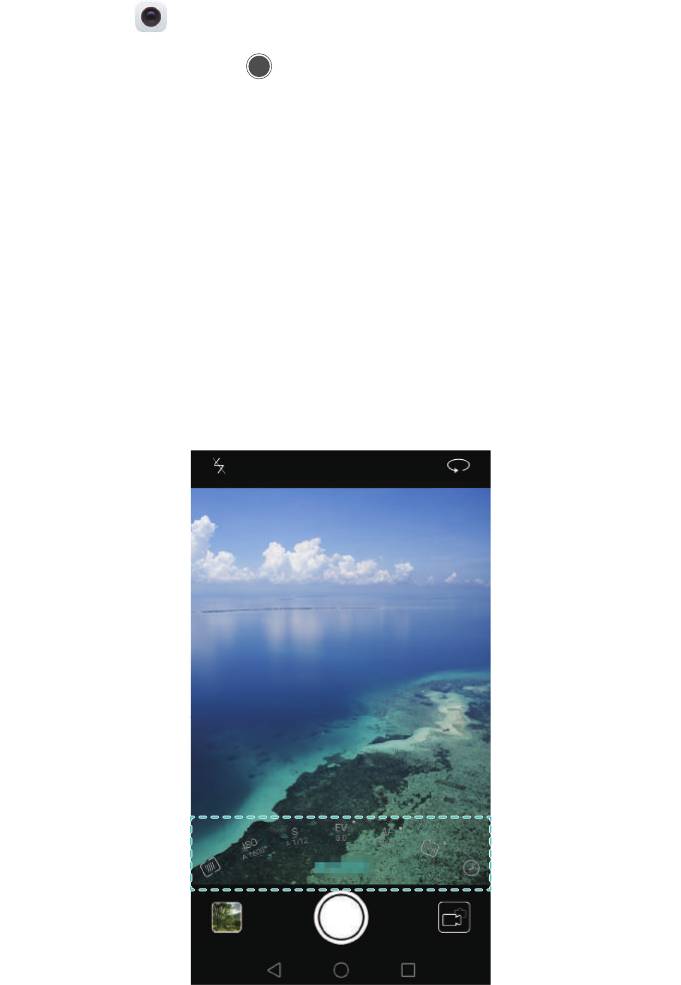
Новые функции
Новые функции
Режим Профессиональный
В профессиональном режиме можно выполнять профессиональную обработку
фотографий и настраивать параметры экспозиции, скорость работы затвора и другие
параметры.
1
Откройте приложение
Камера
. Проведите вправо по экрану и выберите
Профессиональный
. Нажмите , чтобы сделать фото.
2
Настройте параметры камеры, например экспозицию и скорость работы затвора.
•
Наложение сетки
: Проведите влево по экрану и нажмите
Сетка
. Можно выбрать
сетку 3 x 3 или спиралевидную сетку для съемки фотографий профессионального
качества. Более подробную информацию см. в разделе Наложение сетки.
•
Скорость затвора и экспозиция
: Настройте параметры в нижней части экрана для
получения снимков с идеальной выдержкой. Настройте параметры
светочувствительности (ISO), баланса белого и экспокоррекции, скорость работы
затвора, режим фокусировки и режим экспозамера.
Более подробную информацию см. в разделе Режим Профессиональный.
Запись с экрана
Используйте функцию записи с экрана, чтобы объяснить родным, как пользоваться
телефоном, или поделиться чем-то интересным с друзьями.
1
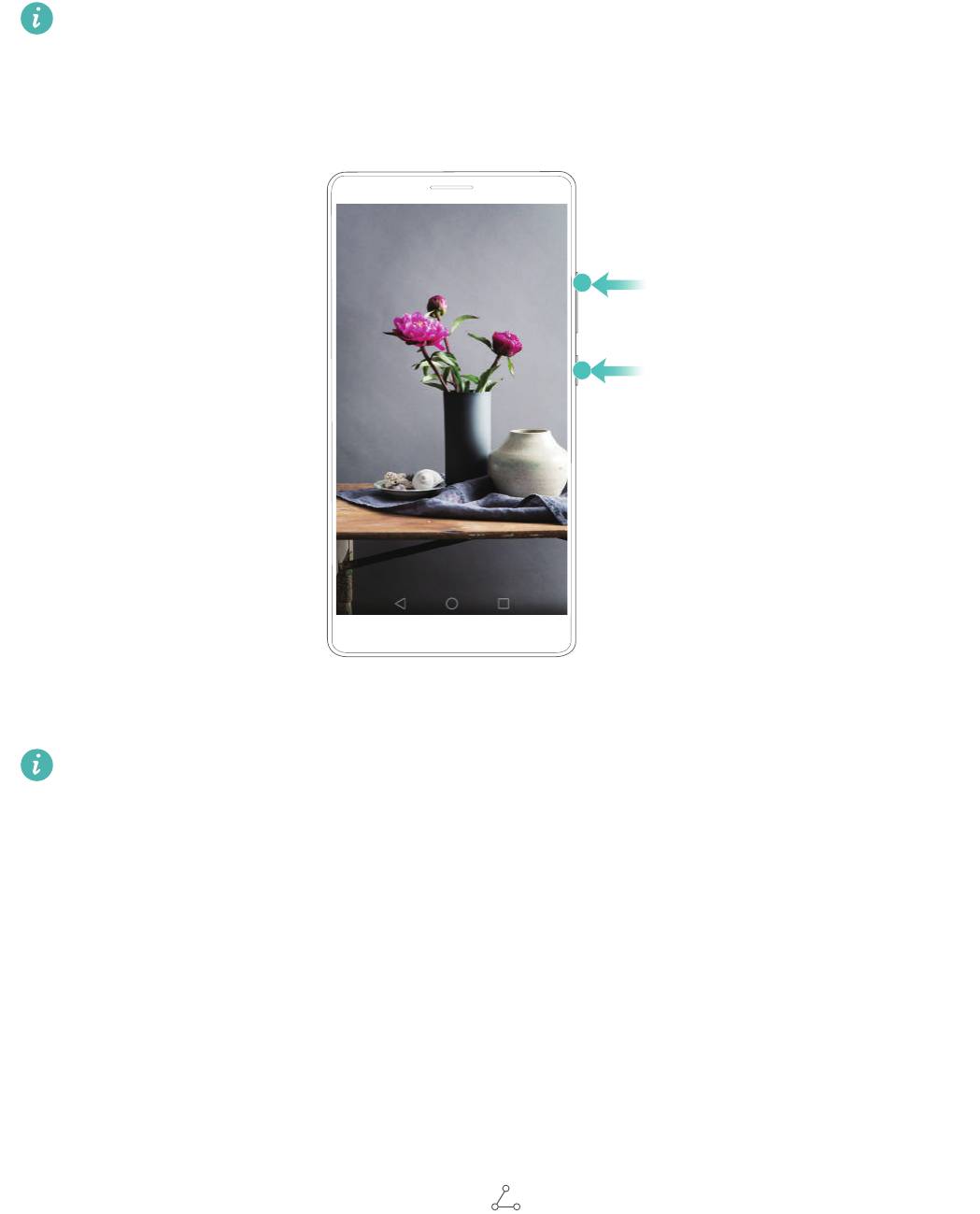
Новые функции
Перед началом записи с экрана убедитесь, что телефон разблокирован.
Запуск записи
Одновременно нажмите на кнопку увеличения и кнопку уменьшения громкости, затем
выберите режим записи.
Можно выбрать режимы HD и Мини. В режиме Мини запись выполняется с меньшим
разрешением, размер файла записи меньше, а скорость отправки — выше.
•
Во время записи с экрана также выполняется запись аудио.
•
Запись с экрана останавливается при выполнении исходящего или поступлении
входящего вызова.
•
Во время записи с экрана функция записи в других приложениях будет недоступна.
•
Длительные записи занимают много места во внутренней памяти телефона. Перед
началом записи с экрана проверьте объем свободной памяти.
Остановка записи
Чтобы остановить запись с экрана, выполните одно из следующих действий:
•
Одновременно нажмите на кнопку увеличения и кнопку уменьшения громкости.
•
Нажмите на значок записи с экрана в левом верхнем углу строки состояния.
Откройте панель уведомлений и нажмите , чтобы отправить запись с экрана.
По умолчанию записи с экрана сохраняются в приложении
Галерея
в папке
Записи с
экрана
.
2
Оглавление
- Содержание
- Новые функции
- Базовая настройка телефона
- Перенос данных
- Начало использования и предварительная настройка
- Установка приложений
- Начало работы
- Советы
- Вызовы и контакты
- Сообщения и электронная почта
- Камера и галерея
- Музыка и видео
- Доступ в Интернет
- Резервное копирование и восстановление
- Управление файлами
- Управление энергопотреблением
- Диспетчер телефона
- Инструменты
- Настройки
- Специальные возможности
- Дополнительная информация




